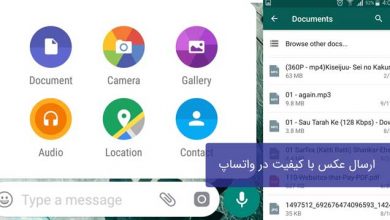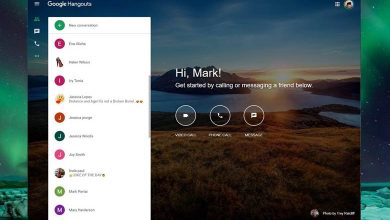چطور پروفایل شخصی واتساپمان را در آیفون سفارشی کنیم؟
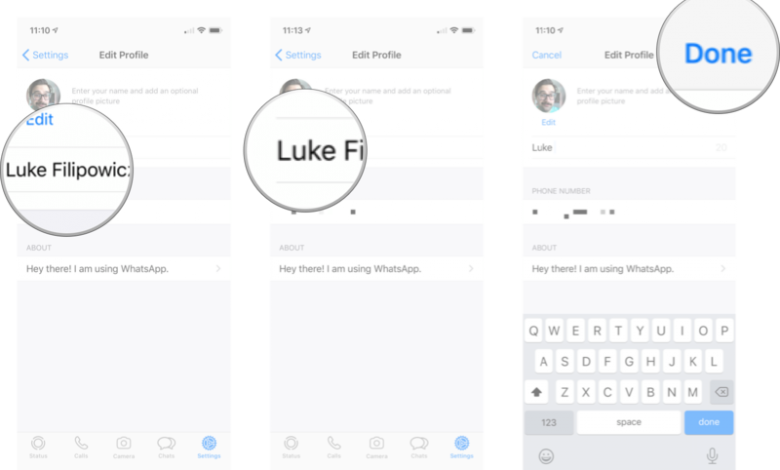
اگر می خواهید مشخصاتتان در واتساپ را پر رنگ و لعاب تر کنید می توانید به پروفایلتان عکس اضافه کنید، اسمتان را عوض کنید یا حتی استاتوسی تنظیم کنید که مخاطبانتان آن را ببینند.
نحوه اضافه کردن عکس به پروفایل واتساپ در آیفون و آیپد
۱- برنامه واتساپ را راه اندازی کنید.
۲- روی تب تنظیمات (Settings) در گوشه سمت راست و پایین ضربه بزنید.
۳- قسمت نام در بالای صفحه را لمس کنید.
۴- روی افزودن عکس (Add Photo) ضربه بزنید.
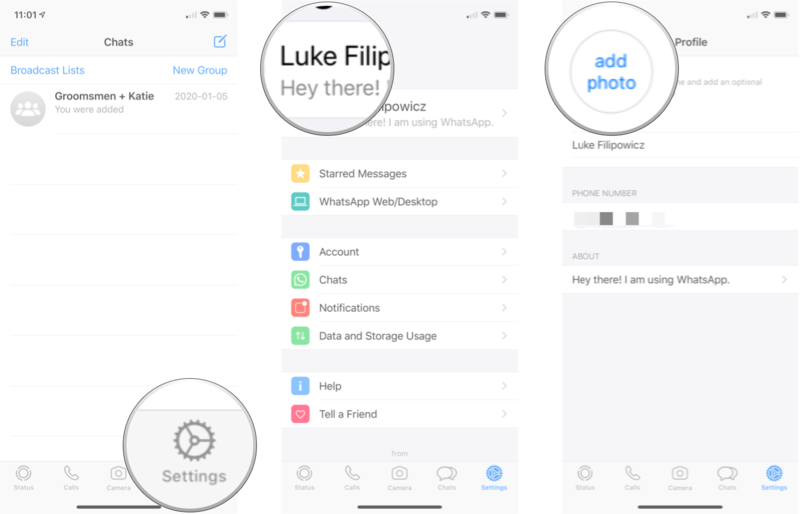
۵- روی انتخاب عکس (Choose Photo) ضربه بزنید.
۶- برای تأیید دسترسی به گالری عکس هایتان، اگر قبلا این کار را نکرده اید گزینه تایید یا OK را انتخاب کنید.
۷- روی آلبوم مورد نظرتان ضربه بزنید.
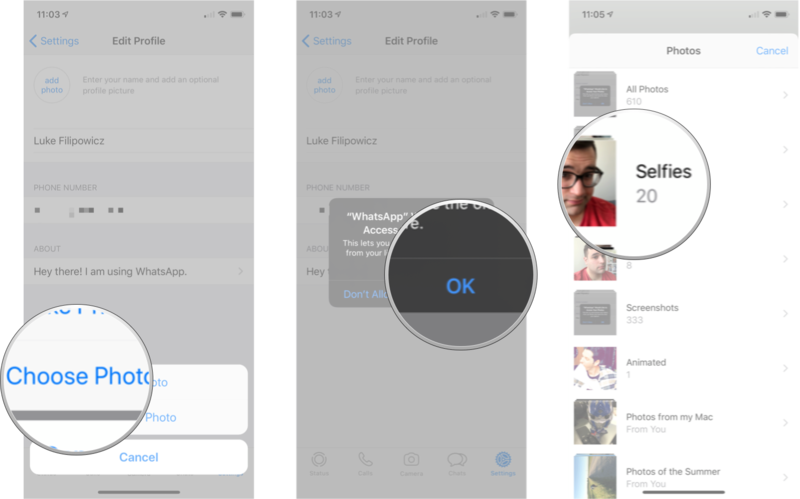
۸- عکس مورد نظرتان را انتخاب کنید.
۹- عکس را به این طرف و آن طرف بکشید تا درست در جایی که می خواهید قرار بگیرد.
۱۰- روی گزینه «انتخاب» ضربه بزنید.
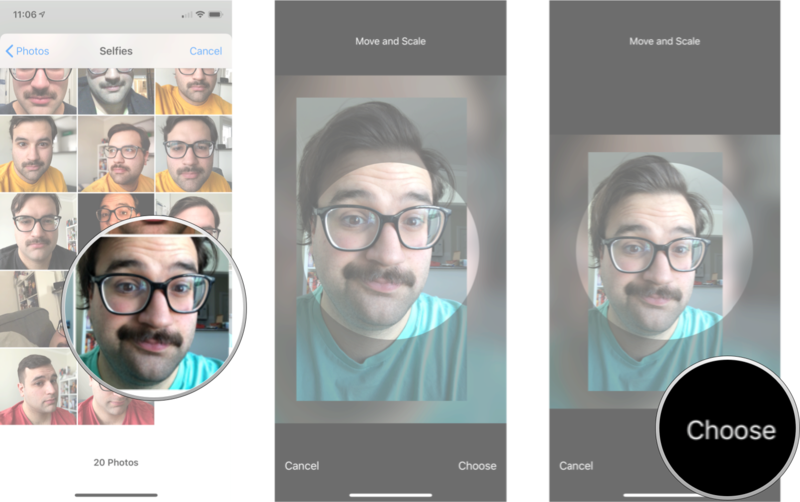
این عکس همان تصویری است که مخاطبین شما آن را مشاهده می کنند. برای تغییر عکس پروفایلتان، هر زمانی که بخواهید می توانید همین مراحل را تکرار کنید.
نحوه تغییر نام پروفایل واتساپ در آیفون و آیپد
۱- برنامه واتساپ را راه اندازی کنید.
۲- روی تب تنظیمات (Settings) در گوشه سمت راست و پایین ضربه بزنید.
۳- روی قسمت نامتان در بالای صفحه ضربه بزنید.
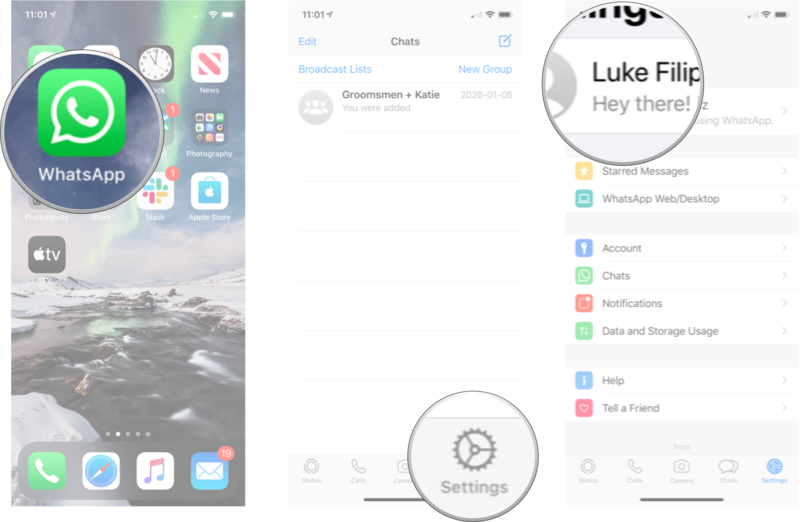
۴- روی نام پروفایلتان در صفحه پروفایل ضربه بزنید.
۵- نام جدیدتان را وارد کنید.
۶- گزینه Done یا انجام شد را بزنید.
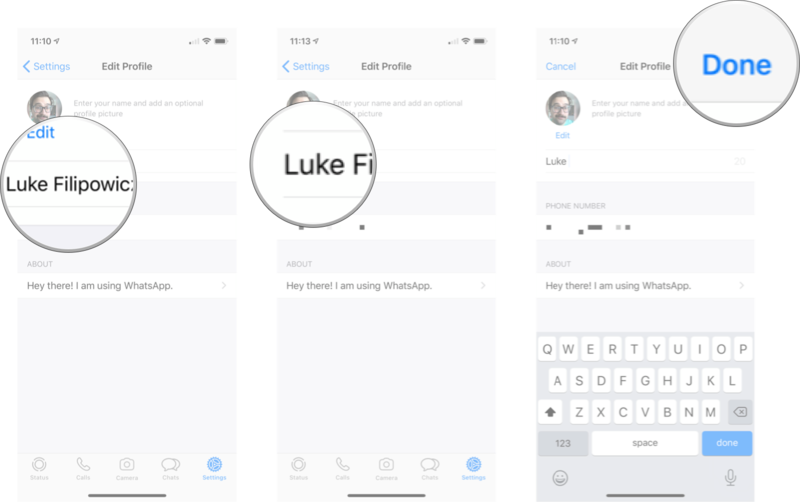
این نام همان اسمی است که مخاطبین شما هنگام ارسال پیام به آنها مشاهده می کنند.
نحوه تغییر وضعیت واتساپ در آیفون و آیپد
وضعیت واتساپ چند حالت از پیش تعیین شده دارد که می توانید از آنها استفاده کنید. با این کار به مخاطبینتان اطلاع می دهید که در دسترس یا مشغول هستید.
۱- برنامه واتساپ را راه اندازی کنید.
۲- روی تب تنظیمات (Settings) در گوشه سمت راست و پایین ضربه بزنید.
۳- روی قسمت نامتان در بالای صفحه ضربه بزنید.
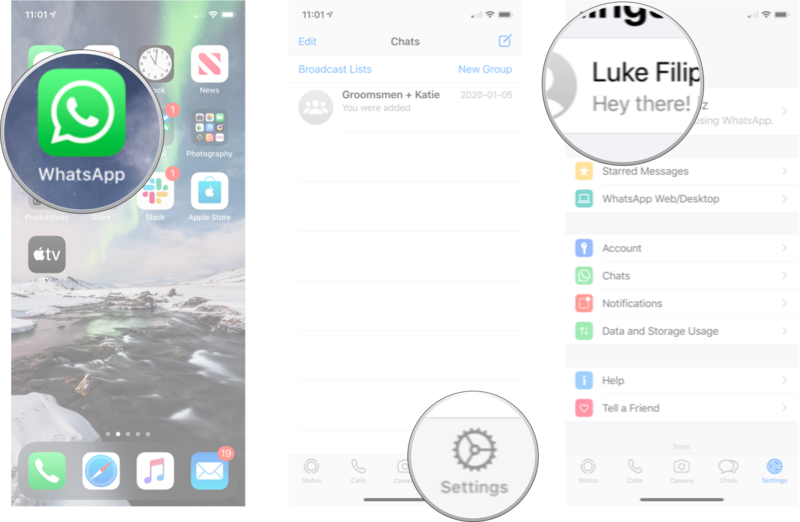
۴- درست زیر عنوان About، روی قسمت وضعیت فعلی ضربه بزنید.
۵- وضعیت مورد نظرتان را انتخاب کنید.
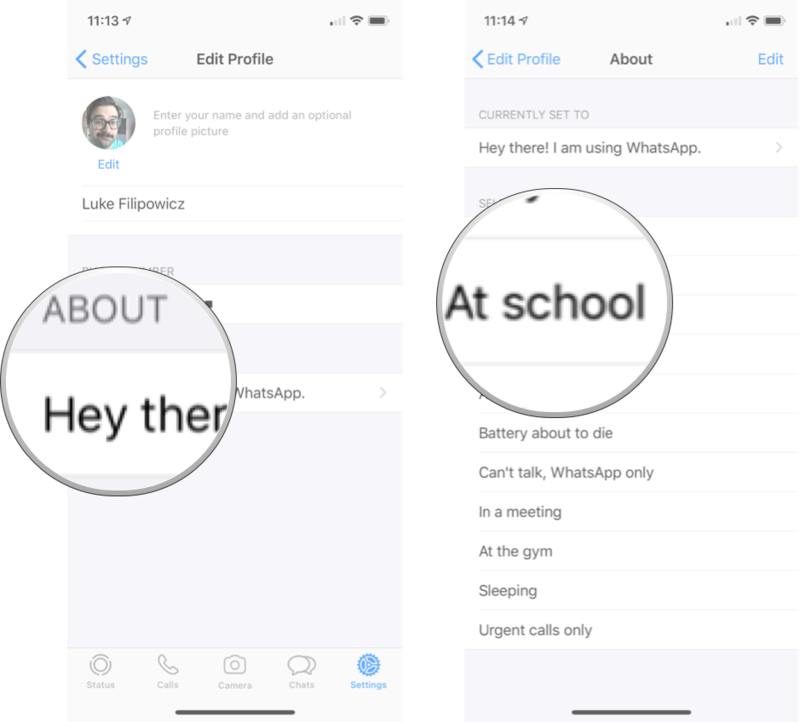
حتما این 7 ترفند انتخاب پروفایل حرفه ای را بلد باشید!
برای داشتن یک پروفایل شخصی جذاب و موثر در واتساپ، میتوانید از ترفندها و نکات زیر استفاده کنید:
- تصویر پروفایل متفاوت: انتخاب یک تصویر پروفایل با کیفیت و متفاوت میتواند پروفایل شما را جذابتر کند. میتوانید از عکسهای خود یا تصاویر هنری و جذاب استفاده کنید.
- ویرایش وضعیت: وضعیت شما میتواند درباره شخصیت و شعار شما در واتساپ بیان کند. از جمله این کلمات میتوانند عبارتهایی همچون “در حال مرتب کردن زندگی” یا “عاشق مسافرت” باشند.
- استفاده از اموجیها: اموجیها میتوانند بیانگر حالت و احساس شما در زمان خاصی باشند. استفاده از آنها میتواند پروفایل شما را شخصیتر کند.
- نام کاربری خلاقانه: اگر واتساپ شما قابلیت نمایش نام کاربری دارد، یک نام کاربری خلاقانه و منحصربهفرد انتخاب کنید که با شما و شخصیت شما مرتبط باشد.
- پشتیبانی از ویژگیهای جدید واتساپ: بهروز نگهداشتن نرمافزار واتساپ خود و استفاده از ویژگیهای جدید مانند استوریها و استیکرها میتواند پروفایل شما را بهروز و جذاب نگه دارد.
- حفظ حریم خصوصی: حفظ حریم خصوصی خود را در نظر بگیرید و اطلاعات شخصی خود را در پروفایل عمومی خود قرار ندهید.
- پشتیبانی از پلاگینها و افزونهها: برخی از پلاگینها و افزونههای مخصوص واتساپ وجود دارند که میتوانند تجربه کاربری شما را بهبود بخشند و پروفایل شما را جذابتر کنند.
با این اپلیکیشن ساده، هر زبانی رو فقط با روزانه 5 دقیقه گوش دادن، توی 80 روز مثل بلبل حرف بزن! بهترین متد روز، همزمان تقویت حافظه، آموزش تصویری با کمترین قیمت ممکن!